
- •Английские обозначения в русской версии
- •Автотрассировка
- •Буфер (Меню Объекты)
- •Быстрые меню
- •Внести Поля (Меню Список)
- •Восстановить (Меню Файл)
- •Всплывающие подсказки
- •Вставить/Вставить Карту (Меню Правка)
- •"Выбор проекции" (Диалог)
- •Выбрать (Меню Запрос)
- •Выбрать изменяемый район на Карте (Меню Районирование)
- •Выбрать изменяемый объект (Меню Объекты)
- •Выбрать область врезки (Меню Карта)
- •Выбрать полностью (Меню Запрос)
- •"Выражение" (Диалог)
- •Вырезать (Меню Правка)
- •Выровнять (Меню Отчет)
- •Выход (Меню Файл)
- •Геоинформация (Меню Правка)
- •Геокодирование (Меню Таблица)
- •Геолинк (Панель Операции)
- •Добавить выборку в район (Меню Районирование)
- •Добавить записи в таблицу (Меню Таблица)
- •Добавить тень (Меню Отчет)
- •Добавить узел (Панель Пенал)
- •Добавить узлы (Меню Объекты)
- •Достать наверх (Меню Отчет)
- •Дублировать Карту (Меню Карта)
- •Дуга (Панель Пенал)
- •Закрыть все (Меню Файл)
- •Закрыть таблицу (Меню Файл)
- •Замкнуть (меню ОБЪЕКТЫ) )
- •Запустить программу MapBasic (Меню Файл)
- •Импорт (Меню Таблица)
- •Инструментальные панели (Меню Настройка)
- •Информация (Панель Операции)
- •Каталог программ
- •Команды (Инструментальная Панель)
- •Комбинация (Меню Объекты)
- •Копировать/Копировать Карту (Меню Правка)
- •Ладошка (Панель Операции)
- •Линейка (Панель Операции)
- •Линия (Панель Пенал)
- •Ломаная (Панель Пенал)
- •Меню Программы
- •Многоугольник (Панель Пенал)
- •Найти (Меню Запрос)
- •Найти выборку (Меню Запрос)
- •Настроить дигитайзер (Меню Карта)
- •Настройка печати (Меню Файл)
- •Настройка тематической карты (Меню Карта)
- •Новый район (Меню Районирование)
- •Новая запись (Меню Правка)
- •Новая Карта (Меню Окно)
- •Новая таблица (Меню Файл)
- •Новый График (Меню Окно)
- •Новый Район(Меню Районирование)
- •Новый Отчет (Меню Окно)
- •Новый Список (Меню Окно)
- •Обнажить углы (Меню Объекты)
- •Обновить колонку (Меню Таблица)
- •Обновить окно (Меню Окно)
- •"Объединение" (Диалог)
- •Операции (Инструментальная панель)
- •Освободить изменяемый объект (Меню Объекты)
- •Открыть (Меню Файл)
- •Открыть Рабочий Набор (Меню Файл)
- •"Открыть сразу" (Диалог)
- •Открыть таблицу DBMS(Меню Файл)
- •Отменить (Меню Правка)
- •Отменить Выбор (Панель Операции)
- •Отменить выбор (Меню Запрос)
- •Пенал (Инструментальная панель)
- •Дубль окна (Панель Операции)
- •Печатать (Меню Файл)
- •Подбор цветов (Меню Настройка)
- •Подложить вниз (Меню Отчет)
- •Подпись (Панель Операции)
- •Подсказки
- •Показать весь макет (Меню Отчет)
- •Показать как было (Меню Карта и Отчет)
- •Показать реальный размер (Меню Отчет)
- •Показать слой полностью (Меню Карта)
- •Показать/Скрыть врезку (Меню Карта)
- •Показать/Cкрыть окно легенды (Меню Настройка)
- •Показать/Скрыть окно MapBasic (Меню Настройка)
- •Показать/Скрыть окно статистики (Меню Настройка)
- •Показать/Скрыть строку сообщений (Меню Настройка)
- •Превратить в области (Меню Объекты))
- •Превратить в полилинии (Меню Объекты))
- •Присоединить геоинформацию (Меню Таблица > Изменить)
- •Программы (Инструментальная панель)
- •Прямоугольник (Панель Пенал)
- •Размер макета (Меню Отчет)
- •Разорвать связь (Меню Таблица > Изменить)
- •Разрезать (Меню Объекты)
- •Районирование (Меню Окно)
- •Рамка (Панель Пенал)
- •Регистрация изображения
- •Настройки (Меню Районирование)
- •Режимы (Меню Карта)
- •Режимы (Меню Настройка)
- •Режимы показа (Меню Отчет)
- •Сгладить углы (Меню Объекты)
- •Сетка (Меню Список)
- •Символ (Панель Пенал)
- •Скругленный прямоугольник (Панель Пенал)
- •Скрыть окно легенды (Меню Настройки)
- •Слияние в таблице (Меню Таблица)
- •Сменить символ для таблицы DBMS (Панель DBMS)
- •Совмещение узлов
- •Создать копию (Меню Файл)
- •Cоздать Легенду (Меню Карта)
- •Создать тематическую Карту (Меню Карта)
- •Создать точечные объекты (Меню Таблица)
- •Сохранить (Меню Файл)
- •Сохранить Запрос
- •Сохранить косметику
- •Сохранить Рабочий Набор (Меню Файл)
- •Списки строки сообщений
- •Справочник MapInfo (Меню Справка)
- •Статистика Колонки (Меню Запрос)
- •Стиль линии (Меню Настройка))
- •Стиль области (Меню Настройка)
- •Стиль символа (Меню Настройка)
- •Стиль текста (Меню Настройка)
- •Стрелка (Панель Пенал)
- •Строка сообщений
- •Текст (Панель Пенал)
- •Увеличивающая лупа (Панель Операции)
- •Удалить (Меню Правка)
- •Удалить внешнюю часть (Меню Объекты)
- •Удалить район (Меню Районирование)
- •Удалить косметику (Меню Карта)
- •Удалить только объекты (Меню Правка)
- •Удалить часть (Меню Объекты)
- •Уменьшающая лупа (Панель Операции)
- •Универсальный транслятор
- •Упорядочить значки (Меню Окно)
- •Управление слоями (Меню Карта)
- •Форма (Меню Правка)
- •Форум MapInfo в сети Microsoft Network (Меню Справка)
- •Функции
- •Экспорт (Меню Таблица)
- •Экспорт окна (Меню Файл)
- •Эллипс (Панель Пенал)
- •Crystal Reports
- •MapInfo в сети World Wide Web (Меню Справка)
- •DBMS (Инструментальная панель)
- •SQL–запрос (Меню Запрос)
- •STARTUP.WOR
- •Приложение: Построение Графиков в предыдущей версии Mapinfo 5.5
- •ИНДЕКС

Вырезать (Меню Правка)
Вырезать (Меню Правка)
Используйте команду Вырезать для:
N удаления выбранного текста и объектов и переноса их в буфер обмена Windows (Clipboard).
Команда Вырезать доступна когда:
Nактивно окно Списка и в нем выбрана хотя бы одна строка или
Nактивно окно Отчета и в нем выбран хотя бы один объект или
Nактивно окно Карты и в изменяемом слое выбран хотя бы один объект или
Nвыбран текст в активном окне MapBasic.
Меню
ПРАВКА > ВЫРЕЗАТЬ.
Как вырезать и перемещать текст и объекты в буфер обмена
При вырезании объектов из окон Карты, Отчета, Списка или окна MapBasic, MapInfo переносит все, что Вы вырезали, в буфер обмена. При этом все старое содержимое буфера обмена очищается, т.е. все содержавшиеся в буфере обмена объекты и текст удаляются из него.
Перед использованием команды ВЫРЕЗАТЬ Вы должны определить, что именно Вы хотите вырезать и перенести в буфер обмена. См. ниже: "Как задать, что именно вырезать или копировать в буфер обмена.
Для того, чтобы вырезать и перенести текст или объекты в буфер обмена (Clipboard):
1.Выберите текст и (или) объекты, которые Вы хотите вырезать.
2.Выполните команду ПРАВКА > ВЫРЕЗАТЬ.
Выбранные объекты будут перенесены в буфер обмена. Эти объекты останутся в буфере обмена до тех пор, пока туда не будут помещены другие объекты.
Если данные представлены в виде Карты или таблицы, Вы можете вырезать объект из таблицы в окне Списка, причем даже в том случае, когда соответствующий слой Карты не является изменяемым.
Справочник MapBasic |
39 |

Вырезать (Меню Правка)
Как вставить содержимое буфера обмена (Clipboard)
Для того, чтобы вставить содержимое буфера обмена в нужное место:
1.Установите курсор в то место Отчета, Карты или таблицы, в которое Вы хотите вставить объекты.
2.Выполните команду ПРАВКА > ВСТАВИТЬ.
В окне Карты объект помещается на текущий изменяемый слой. Если Вы вставляете объект, имеющий географические координаты, то такой объект вставляется в то место на карте, которое соответствует этим координатам.
Например, когда Вы вставляете изображение Казахстана на новую карту, то АлмаL Ата будет размещена в точности на своем месте.
Если во время вставки в окне выбран какойLлибо текст, то он замещается вставляемым текстом.
Как задать, что именно вырезать или копировать в буфер обмена
Что именно происходит, когда Вы копируете объекты в буфер обмена, зависит от установок в разделе “Режимы копирования” диалога “Системные режимы”, открыть который Вы можете
командой НАСТРОЙКА > РЕЖИМЫ.
Выполните команду НАСТРОЙКА > РЕЖИМЫ > “СИСТЕМНЫЕ”. Появится диалог
“Системные режимы”. В разделе "Режимы копирования" Вы можете установить следующие режимы:
Копировать текст |
Копировать только текст в буфер обмена. Если Вы не хотите, чтобы |
|
при операциях вырезания и копирования текст копировался в |
|
буфер обмена, то сбросьте этот флажок. |
Копировать |
Копировать только графические объекты в буфер обмена. Если Вы |
изображение |
не хотите, чтобы при операциях вырезания и копирования |
|
графическое изображение копировалось в буфер обмена, то сбросьте |
|
этот флажок. |
Копировать |
Копировать в буфер обмена графические объекты в формате |
Метафайл |
метафайла; формат метафайла дает масштабируемое представление |
|
графического объекта. |
OK |
Закрыть диалог и задать установленные в нем режимы. |
Отмена |
Отказаться от диалога. |
Справка |
Показать соответствующий раздел Справочной системы. |
|
|
Смотри:
Команда КОПИРОВАТЬ
Команда ВСТАВИТЬ
40 Справочник MapInfo
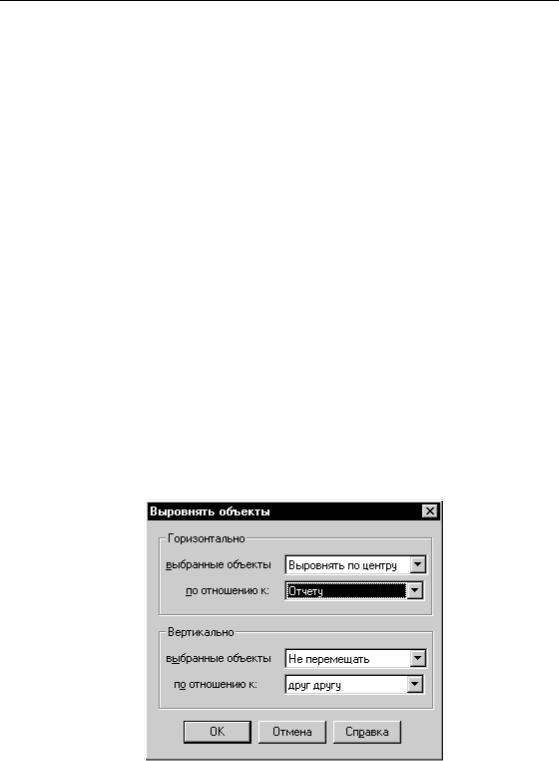
Выровнять (Меню Отчет)
Выровнять (Меню Отчет)
Команда Выровнять используется для:
N выравнивания объектов в отчете относительно друг друга или относительно горизонтальной и вертикальной рамки окна Отчета.
Команда Выровнять доступна когда:
Nокно Отчет является активным окном;
Nодин или более объектов выбраны на макете Отчета.
Меню
ОТЧЕТ > ВЫРОВНЯТЬ.
Как выравнивать объекты
Для того, чтобы выровнять один или несколько объектов в окне Отчета:
1.Укажите на один объект.
Нажмите SHIFT, чтобы выбрать несколько объектов. или
Выполните команду ЗАПРОС > ВЫБРАТЬ ПОЛНОСТЬЮ, , чтобы выбрать все объекты Отчета.
2.Выполните команду ОТЧЕТ > ВЫРОВНЯТЬ. Появится диалог "Выровнять объекты"..
Диалог “Выровнять объекты”
Справочник MapBasic |
41 |

Выровнять (Меню Отчет)
Горизонтально
Горизонтальное смещение задает расположение объектов слева направо.
выбранные |
Выберите вариант выравниванияиз списка: “Не перемещать”, |
объекты |
“Выровнять влево”, “Выровнять по центру”, “Выровнять |
|
вправо” или “Разложить”. “Разложить” выравнивает |
|
горизонтальные промежутки между объектами. |
по отношению к |
Укажите, каким образом производить выравнивание: по |
|
отношению к другим объектам (взаимное выравнивание) или |
|
относительно всего макета Отчета. |
|
|
Вертикально
Вертикальные установки управляют расположением объектов сверху вниз.
выбранные |
Выберите вариант выравниванияиз списка: “Не перемещать”, |
объекты |
“Выровнять влево”, “Выровнять по центру”, “Выровнять |
|
вправо” или “Разложить”. “Разложить” выравнивает |
|
вертикальные промежутки между объектами. |
по отношению к |
Укажите, каким образом производить выравнивание: по |
|
отношению к другим объектам (взаимное выравнивание) или |
|
относительно всего отчета. |
OK |
Выровнять выбранные объекты в соответствии со сделанными |
|
установками. Установленные режимы выравнивания |
|
сохраняются в течении всего сеанса работы. |
Отмена |
Отказаться от изменений. |
Справка |
Показать соответствующий раздел Справочной системы. |
|
|
Смотри:
Команда ОТЧЕТ
Руководство Пользователя: Глава 21
42 |
Справочник MapInfo |
